Excel是一款好用的办公软件,允许用户创建和编辑电子表格,通过行和列的组织形式存储数据,那么Excel阅读模式怎么设置?下面就一起来看看详细的介绍吧。
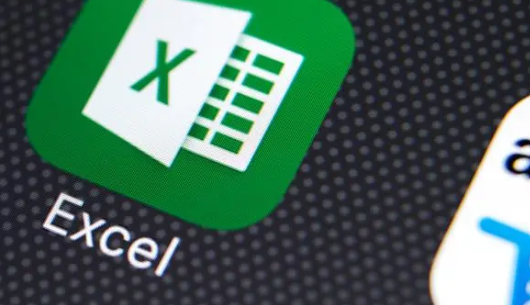
Excel阅读模式设置教程分享
1、打开电脑,然后再打开Excel应用,找到目标数据。

2、要想在Excel中,设置阅读模式,有两种方式。
第一种:Excel中,有大量的便捷处理方式,分布在Excel中布局中。在Excel的右下角,有设置阅读模式的快捷方式,找到十字标志的图案,点击即可进入阅读模式,在十字标志的右边有一个小的三角标志,点击进入可选择阅读模式的颜色,案例中我们选择绿色。
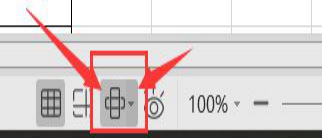
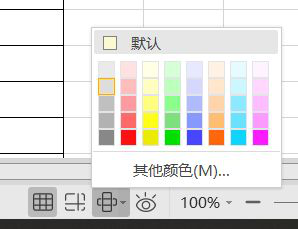
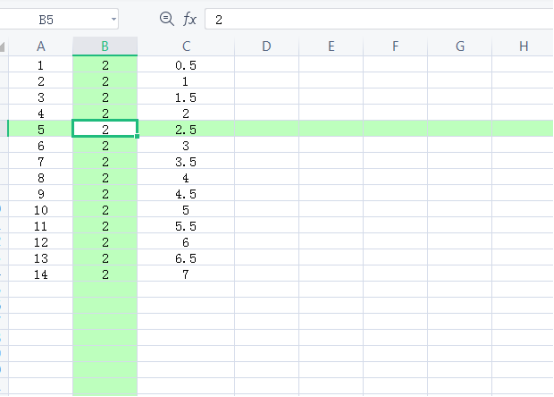
第二种方法:
打开Excel,在Excel最上面的菜单栏中,找到“视图”,然后点击进入。在“视图”的子菜单栏中,找到十字标志的图案,点击即可进入阅读模式。和第一种一样,在十字标志的下方有一个小的三角标志,点击进入可选择阅读模式的颜色,案例中我们选择蓝色。
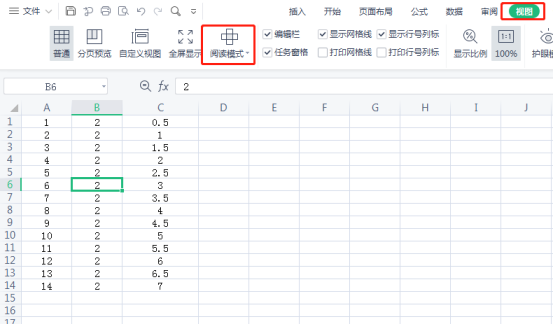
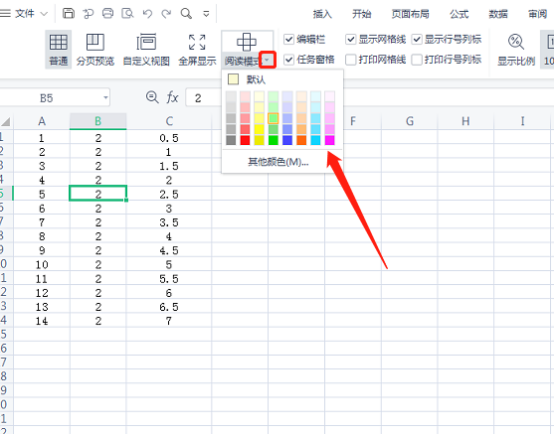
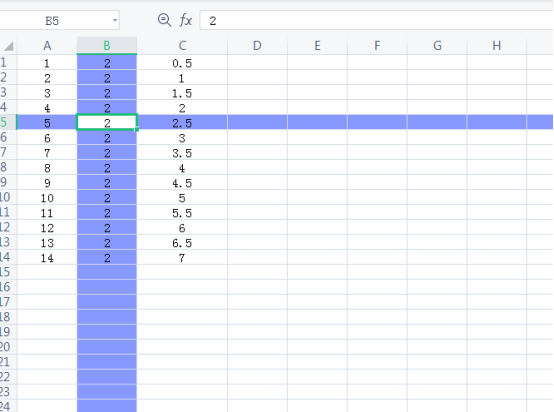
文明上网,理性发言,共同做网络文明传播者